Como remover o adware RecordMapper e os anúncios que exibe?
Vírus MacTambém conhecido como: Anúncios por RecordMapper
Faça uma verificação gratuita e verifique se o seu computador está infectado.
REMOVER AGORAPara usar a versão completa do produto, precisa de comprar uma licença para Combo Cleaner. 7 dias limitados para teste grátis disponível. O Combo Cleaner pertence e é operado por RCS LT, a empresa-mãe de PCRisk.
Como remover o adware RecordMapper do Mac?
O que é RecordMapper?
O RecordMapper é um software nocivo classificado como adware. Esta aplicação também possui características de sequestrador de navegador. O RecordMapper é projetado para executar campanhas publicitárias intrusivas e fazer modificações nas configurações do navegador - para promover mecanismos de pesquisa falsos. Além disso, a maioria dos tipos de adware e sequestradores de navegador espionam a atividade de navegação dos utilizadores. Devido aos métodos questionáveis funcionários para distribuir o RecordMapper, é classificado como API (Aplicação Potencialmente Indesejada). Uma dessas técnicas duvidosas é a proliferação através de atualizações falsas do Adobe Flash Player. É importante notar que atualizadores/instaladores de software ilegítimos distribuem não apenas APIs, mas também trojans, ransomware, e outros malwares.
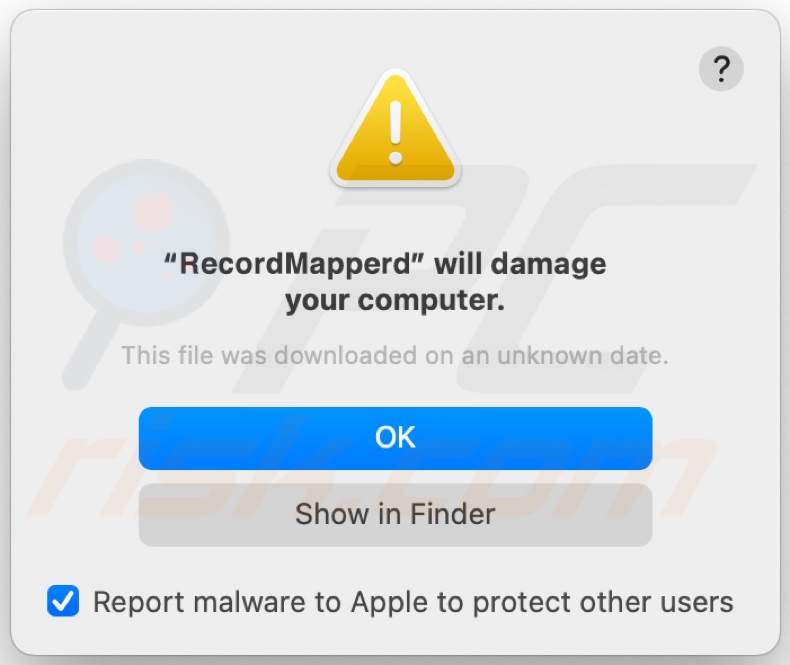
O adware permite a colocação de banners, cupões, pop-ups, página inteira e outros anúncios intrusivos - normalmente em qualquer site visitado. Os anúncios diminuem seriamente a experiência de navegação, sobrepondo o conteúdo da página e limitando a velocidade de navegação. Esses anúncios redirecionam para sites baseados em vendas, não confiáveis, fraudulentos, fraudulentos/maliciosos, comprometidos e maliciosos - após serem clicados. Alguns anúncios intrusivos podem ser acionados (ao serem clicados) para executar scripts para descarregar/instalar software (por exemplo, APIs) sem a permissão do utilizador.
Os sequestradores de navegador atribuem endereços de pesquisa da web falsos como mecanismo de pesquisa padrão do navegador, página inicial e URLs de novo separador/janela. Portanto, com este tipo de software instalado: cada novo separador/janela do navegador aberto e consulta de pesquisa digitada na barra de URL - redireciona para o endereço promovido. Os mecanismos de pesquisa ilegítimos raramente são capazes de fornecer resultados de pesquisa. Portanto, tendem a redirecionar ou causar cadeias de redirecionamento que levam ao Google, Yahoo, Bing, e outros mecanismos de pesquisa genuínos. Além disso, os sequestradores de navegador podem restringir/negar acesso às configurações dos navegadores e/ou redefinir quaisquer alterações permitidas feitas. Portanto, restaurar um navegador sequestrado é impossível sem remover o software que o afeta.
As APIs (adware e sequestradores de navegador incluídos) geralmente têm recursos de rastreio de dados, e isso provavelmente aplica-se ao RecordMapper. Essas aplicações podem monitorizar a atividade de navegação (URLs visitados, páginas da web visualizadas, consultas pesquisadas, etc.) e recolher informações pessoais extraídas d(endereços IP, geolocalização e outros detalhes). Os dados recolhidos são então partilhados e/ou vendidos a terceiros (potencialmente, criminosos cibernéticos). Em suma, a presença de software indesejado nos dispositivos pode resultar em infecções do sistema, graves problemas de privacidade, perdas financeiras e roubo de identidade. Para proteger a integridade do dispositivo e a privacidade do utilizador, todas as aplicações suspeitas e extensões/plug-ins do navegador devem ser eliminados sem demora.
| Nome | Anúncios por RecordMapper |
| Tipo de Ameaça | Adware, malware para Mac, vírus para Mac |
| Informação Adicional | Esta aplicação pertence à família de malware Adload. |
| Sintomas | O seu Mac fica mais lento do que o normal, vê anúncios pop-up indesejados e é redirecionado para sites duvidosos. |
| Métodos de Distribuição | Os anúncios pop-up fraudulentos, instaladores de software grátis (agrupamento), instaladores de Flash Player falsos, os descarregamentos de ficheiros torrent. |
| Danos | Rastreio do navegador da Internet (possíveis problemas de privacidade), exibição de anúncios indesejados, redirecionamentos para sites duvidosos, perda de informações privadas. |
| Remoção do Malware (Windows) |
Para eliminar possíveis infecções por malware, verifique o seu computador com software antivírus legítimo. Os nossos investigadores de segurança recomendam a utilização do Combo Cleaner. Descarregar Combo CleanerO verificador gratuito verifica se o seu computador está infectado. Para usar a versão completa do produto, precisa de comprar uma licença para Combo Cleaner. 7 dias limitados para teste grátis disponível. O Combo Cleaner pertence e é operado por RCS LT, a empresa-mãe de PCRisk. |
PortalAgent, AthenaSearch, e ProtocolPort são alguns exemplos de outras aplicações do tipo adware. Parecem legítimas e oferecem recursos "úteis". No entanto, as funcionalidades prometidas raramente são operativas. Isso é verdade para praticamente todas as APIs. A funcionalidade e segurança do utilizador são irrelevantes, uma vez que o único objetivo das aplicações indesejadas é gerar lucro para os seus desenvolvedores. As APIs operam a exibir campanhas publicitárias intrusivas, sequestrando navegadores, causando redirecionamentos e recolhendo informações confidenciais e de identificação pessoal.
Como é que RecordMapper foi instalado no meu computador?
As APIs são distribuídas por descarregadores/instaladores de outro software. Essa tática de marketing fraudulenta de pré-agregar produtos regulares com adições indesejadas ou maliciosas - é chamada de "agregação". Descarregamentos/instalações apressados (por exemplo, passos ignorados, configurações "Fácil/Expresso" usadas etc.) aumentam o risco de permitir acidentalmente conteúdo agregado no sistema. Os anúncios intrusivos também proliferam APIs. Uma vez clicados, podem executar scripts para descarregar/instalar furtivamente estas aplicações. Algumas APIs também têm páginas da web para descarregamento "oficiais".
Como evitar a instalação de aplicações potencialmente indesejadas?
Recomenda-se pesquisar sempre os produtos antes de fazer o descarregamento/instalação e/ou compra. Além disso, todos os descarregamentos devem ser feitos apenas de fontes oficiais e verificadas. Canais de descarregamento não confiáveis (por exemplo, sites de hospedagem de ficheiros não oficiais e gratuitos, redes de partilha peer-to-peer e outros descarregadores de terceiros) - muitas vezes oferecem conteúdo prejudicial e/ou agregado. Ao descarregar/instalar, é aconselhável ler os termos, estudar as opções possíveis, usar as configurações "Personalizadas/Avançadas" para desativar aplicações, ferramentas, recursos adicionais, etc. É tão importante ter cuidado ao navegar. Os anúncios intrusivos parecem comuns e inócuos; no entanto, redirecionam para sites altamente questionáveis (por exemplo, jogos pornografia, encontros para adultos e muitos outros). Em caso de encontros com tais anúncios e/ou redirecionamentos, o sistema deve ser verificado e todas as aplicações suspeitas e extensões/plug-ins do navegador detectados - imediatamente removidos dele. Se o seu computador já estiver infectado com o RecordMapper, recomendamos executar uma verificação com Combo Cleaner Antivirus para Windows para eliminar automaticamente este adware.
Texto apresentado na mensagem de erro exibida quando o adware RecordMapper está presente:
"RecordMapperd" will damage your computer.
This file was downloaded on an unknown date.
Instalador ilusório (atualizador de Flash Player falso) a promover adware RecordMapper;
Primeiro passo de instalação:
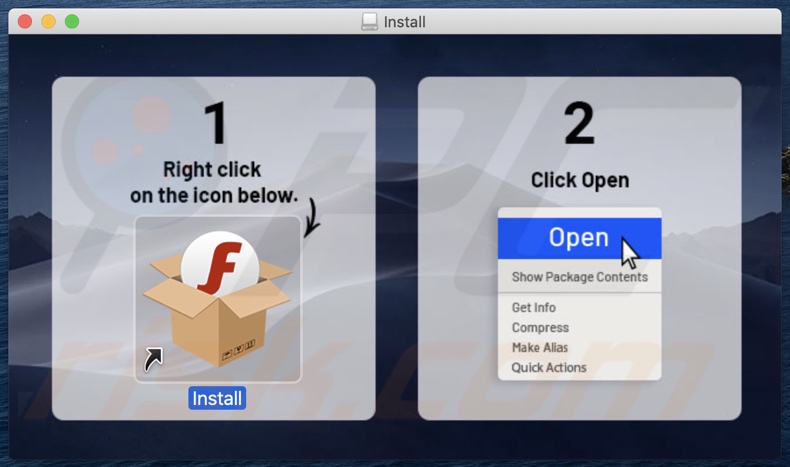
Segundo passo de instalação:
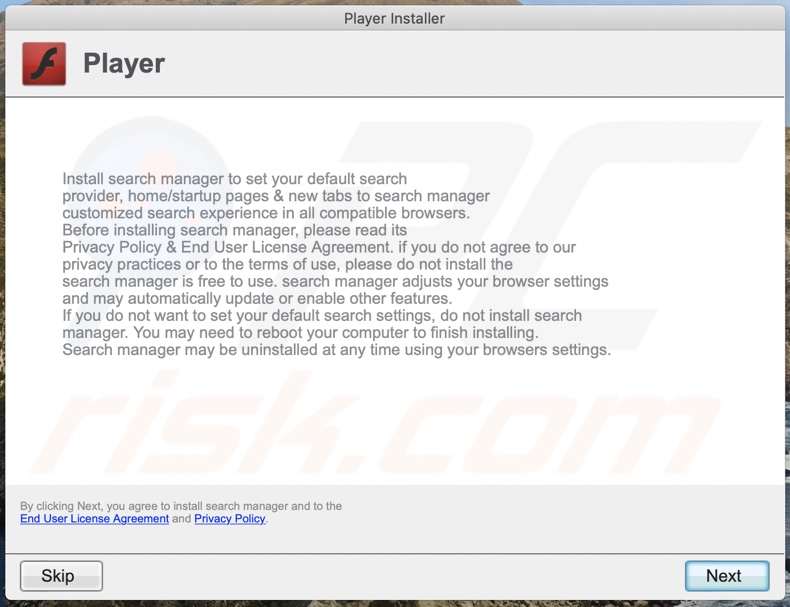
Os ficheiros relacionados ao adware RecordMapper que precisam ser removidos:
- ~/Library/Application Support/.[random_string]/Services/com.RecordMapper.service.app
- ~/Library/LaunchAgents/com.RecordMapper.service.plist
- /Library/Application Support/.[random_string]/System/com.RecordMapper.system
- /Library/LaunchDaemons/com.RecordMapper.system.plist
NOTA IMPORTANTE! Em alguns casos, as aplicações maliciosas como o RecordMapper alteram as configurações de proxy do sistema, causando redirecionamentos indesejados para uma variedade de sites questionáveis.
Os redirecionamentos provavelmente permanecerão mesmo após a remoção da própria aplicação. Portanto, terá que restaurá-los manualmente.
Passo 1: Clique no ícone de engrenagem no Dock para navegar até as configurações do sistema. Se o ícone não estiver presente no Dock, pode encontrá-lo no Launchpad.

Passo 2: Navegue até as configurações de rede.

Passo 3: Selecione a rede conectada e clique em "Avançadas...".

Passo 4: Clique no separador "Proxies" e desmarque todos os protocolos. Também deve definir as configurações de cada protocolo para o padrão - "*.local, 169.254/16".

Remoção automática instantânea do malware:
A remoção manual de ameaças pode ser um processo moroso e complicado que requer conhecimentos informáticos avançados. O Combo Cleaner é uma ferramenta profissional de remoção automática do malware que é recomendada para se livrar do malware. Descarregue-a clicando no botão abaixo:
DESCARREGAR Combo CleanerAo descarregar qualquer software listado no nosso website, concorda com a nossa Política de Privacidade e Termos de Uso. Para usar a versão completa do produto, precisa de comprar uma licença para Combo Cleaner. 7 dias limitados para teste grátis disponível. O Combo Cleaner pertence e é operado por RCS LT, a empresa-mãe de PCRisk.
Menu rápido:
- O que é RecordMapper?
- PASSO 1. Remova os ficheiros e pastas relacionados ao RecordMapper do OSX.
- PASSO 2. Remova os anúncios do RecordMapper do Safari.
- PASSO 3. Remova o adware RecordMapper do Google Chrome.
- PASSO 4. Remova os anúncios do RecordMapper do Mozilla Firefox.
O vídeo demonstra como remover adware e sequestradores de navegador de um computador Mac:
Remoção do adware RecordMapper:
Remova as aplicações potencialmente indesejadas relacionadas ao RecordMapper da sua pasta "Aplicações":

Clique no ícone Finder. Na janela do Finder, selecione "Aplicações". Na pasta de aplicações, procure por "MPlayerX", "NicePlayer" ou outras aplicações suspeitas e arraste-as para a Reciclagem. Depois de remover as aplicações potencialmente indesejadas que causam os anúncios online, faça uma verificação no seu Mac à procura de componentes indesejados restantes.
DESCARREGAR removedor de infeções por malware
Combo Cleaner faz uma verificação se o seu computador estiver infetado. Para usar a versão completa do produto, precisa de comprar uma licença para Combo Cleaner. 7 dias limitados para teste grátis disponível. O Combo Cleaner pertence e é operado por RCS LT, a empresa-mãe de PCRisk.
Remova os ficheiros e pastas relacionados a anúncios por recordmapper:

Clique no ícone do Finder, no menu de barras. Escolha Ir, e clique em Ir para Pasta...
 Verifique por ficheiros gerados por adware na pasta /Library/LaunchAgents:
Verifique por ficheiros gerados por adware na pasta /Library/LaunchAgents:

Na pasta Ir para...barra, tipo: /Library/LaunchAgents
 Na pasta "LaunchAgents", procure por ficheiros adicionados recentemente suspeitos e mova-os para a Reciclagem. Exemplos de ficheiros gerados pelo adware - “installmac.AppRemoval.plist”, “myppes.download.plist”, “mykotlerino.ltvbit.plist”, “kuklorest.update.plist”, etc. Comumente o adware instala vários ficheiros no mesmo string.
Na pasta "LaunchAgents", procure por ficheiros adicionados recentemente suspeitos e mova-os para a Reciclagem. Exemplos de ficheiros gerados pelo adware - “installmac.AppRemoval.plist”, “myppes.download.plist”, “mykotlerino.ltvbit.plist”, “kuklorest.update.plist”, etc. Comumente o adware instala vários ficheiros no mesmo string.
 Verifique para adware gerado por ficheiros na pasta /Library/Application Support:
Verifique para adware gerado por ficheiros na pasta /Library/Application Support:

Na pasta Ir para...barra, tipo: /Library/Application Support
 Na pasta "Application Support", procure qualquer pasta suspeita recém-adicionada. Por exemplo, "MPlayerX" ou tese "NicePlayer" e mova as pastas para a Reciclagem.
Na pasta "Application Support", procure qualquer pasta suspeita recém-adicionada. Por exemplo, "MPlayerX" ou tese "NicePlayer" e mova as pastas para a Reciclagem.
 Verifique por ficheiros gerados por adware na pasta ~/Library/LaunchAgents:
Verifique por ficheiros gerados por adware na pasta ~/Library/LaunchAgents:

Na barra Ir para Pasta, escreva: ~/Library/LaunchAgents

Na pasta "LaunchAgents", procure por ficheiros adicionados recentemente suspeitos e mova-os para a Reciclagem. Exemplos de ficheiros gerados pelo adware - “installmac.AppRemoval.plist”, “myppes.download.plist”, “mykotlerino.ltvbit.plist”, “kuklorest.update.plist”, etc. Comumente o adware instala vários ficheiros no mesmo string.
 Verifique por ficheiros gerados por adware na pasta /Library/LaunchDaemons:
Verifique por ficheiros gerados por adware na pasta /Library/LaunchDaemons:
 Na pasta Ir para...barra, tipo: /Library/LaunchDaemons
Na pasta Ir para...barra, tipo: /Library/LaunchDaemons

Na pasta "LaunchDaemons", procure qualquer ficheiro suspeito recém-adicionado. Por exemplo “com.aoudad.net-preferences.plist”, “com.myppes.net-preferences.plist”, "com.kuklorest.net-preferences.plist”, “com.avickUpd.plist”, etc., e mova-os para a Reciclagem.
 Verifique o seu Mac com o Combo Cleaner:
Verifique o seu Mac com o Combo Cleaner:
Se seguiu todas as etapas na ordem correta, o Mac deve estar livre de infecções. Para ter certeza de que seu sistema não está infectado, execute uma verificação com o Combo Cleaner Antivirus. Descarregue-o AQUI. Depois de descarregar o ficheiro, clique duas vezes no instalador combocleaner.dmg, na janela aberta, arraste e solte o ícone Combo Cleaner no topo do ícone Applications. Agora abra a sua barra de lançamento e clique no ícone Combo Cleaner. Aguarde até que o Combo Cleaner atualize seu banco de dados de definições de vírus e clique no botão "Start Combo Scan".

O Combo Cleaner irá analisar o seu Mac em pesquisa de infecções por malware. Se a verificação antivírus exibir "nenhuma ameaça encontrada", isso significa que pode continuar com o guia de remoção, caso contrário, é recomendável remover todas as infecções encontradas antes de continuar.

Depois de remover os ficheiros e pastas gerados pelo adware, continue a remover extensões fraudulentas dos seus navegadores de Internet.
Remoção do anúncios por recordmapper dos navegadores de Internet:
 Remova extensões fraudulentas do Safari:
Remova extensões fraudulentas do Safari:
Remova anúncios por recordmapper as extensões relacionada ao Safari:

Abra o navegador Safari, a partir do menu de barra, selecione "Safari" e clique em "Preferências ...".

Na janela de preferências, selecione "Extensões" e procure por qualquer extensão suspeita recém-instalada. Quando localizada clique no botão "Desinstalar" ao lado dela/delas. Note que pode desinstalar seguramente todas as extensões do seu navegador Safari - não são cruciais para o funcionamento normal do navegador.
- Se continuar a ter problemas com redirecionamentos de navegador e anúncios indesejados - Restaure o Safari.
 Remova os plugins fraudulentos do Mozilla Firefox:
Remova os plugins fraudulentos do Mozilla Firefox:
Remova anúncios por recordmapper add-ons relacionados ao Mozilla Firefox:

Abra o navegador Mozilla Firefox. No canto superior direito do ecrã, clique no botão "Abrir Menu" (três linhas horizontais). No menu aberto, escolha "Add-ons".

Escolha o separador "Extensões" e procure os complementos suspeitos recém-instalados. Quando localizado clique no botão "Desinstalar" ao lado dele/deles. Note que pode desinstalar seguramente todas as extensões do seu navegador Mozilla Firefox - não são cruciais para o funcionamento normal do navegador.
Se continuar a ter problemas com redirecionamentos de navegador e anúncios indesejados - Restaure o Mozilla Firefox.
 Remova as extensões fraudulentas do Google Chrome:
Remova as extensões fraudulentas do Google Chrome:
Remova anúncios por recordmapper add-ons relacionados ao Google Chrome:

Abra o Google Chrome e clique no botão "menu Chrome" (três linhas horizontais), localizado no canto superior direito da janela do navegador. A partir do menu flutuante, escolha "Mais Ferramentas" e selecione "Extensões".

Escolha a janela "Extensões" e procure os add-ons suspeitos recém-instalados. Quando localizado clique no botão "Reciclagem" ao lado dele/deles. Note que pode desinstalar seguramente todas as extensões do seu navegador Google Chrome - não são cruciais para o funcionamento normal do navegador.
Se continuar a ter problemas com redirecionamentos de navegador e anúncios indesejados - Restaure o Google Chrome.
Partilhar:

Tomas Meskauskas
Pesquisador especialista em segurança, analista profissional de malware
Sou um apaixonado por segurança e tecnologia de computadores. Tenho experiência de mais de 10 anos a trabalhar em diversas empresas relacionadas à resolução de problemas técnicas e segurança na Internet. Tenho trabalhado como autor e editor para PCrisk desde 2010. Siga-me no Twitter e no LinkedIn para manter-se informado sobre as mais recentes ameaças à segurança on-line.
O portal de segurança PCrisk é fornecido pela empresa RCS LT.
Pesquisadores de segurança uniram forças para ajudar a educar os utilizadores de computadores sobre as mais recentes ameaças à segurança online. Mais informações sobre a empresa RCS LT.
Os nossos guias de remoção de malware são gratuitos. Contudo, se quiser continuar a ajudar-nos, pode-nos enviar uma ajuda, sob a forma de doação.
DoarO portal de segurança PCrisk é fornecido pela empresa RCS LT.
Pesquisadores de segurança uniram forças para ajudar a educar os utilizadores de computadores sobre as mais recentes ameaças à segurança online. Mais informações sobre a empresa RCS LT.
Os nossos guias de remoção de malware são gratuitos. Contudo, se quiser continuar a ajudar-nos, pode-nos enviar uma ajuda, sob a forma de doação.
Doar
▼ Mostrar comentários